Einleitung
In diesem Dokument wird beschrieben, wie Sie mithilfe von ASDM (On-box Management) eine Fehlerbehebungsdatei auf einem ASA-FirePOWER-Modul (SFR) erstellen.
Wenn ein Cisco Support-Techniker Sie bittet, eine Problembehebungsdatei von Ihrem FirePOWER-Modul (SFR) zu senden, können Sie die in diesem Dokument angegebenen Anweisungen befolgen.
Voraussetzungen
Anforderungen
Cisco empfiehlt, dass Sie über Kenntnisse in folgenden Bereichen verfügen:
- Kenntnisse der ASA-Firewall (Adaptive Security Appliance), des ASDM (Adaptive Security Device Manager)
- FirePOWER-Appliance - Wissen
Verwendete Komponenten
Die Informationen in diesem Dokument basierend auf folgenden Software- und Hardware-Versionen:
- ASA Firepower-Module (ASA 5506X/5506H-X/5506W-X, ASA 5508-X, ASA 5516-X ) mit der Software-Version 5.4.1 und höher
- ASA Firepower-Modul (ASA 5515-X, ASA 5525-X, ASA 5545-X, ASA 5555-X) mit Software-Version 6.0.0 und höher
Die Informationen in diesem Dokument beziehen sich auf Geräte in einer speziell eingerichteten Testumgebung. Alle Geräte, die in diesem Dokument benutzt wurden, begannen mit einer gelöschten (Nichterfüllungs) Konfiguration. Wenn Ihr Netz Live ist, überprüfen Sie, ob Sie die mögliche Auswirkung jedes möglichen Befehls verstehen.
Hintergrundinformationen
Eine Fehlerbehebungsdatei enthält eine Reihe von Protokollmeldungen, Konfigurationsdaten und Befehlsausgaben. Es wird verwendet, um den Status des FirePOWER (SFR)-Moduls zu bestimmen.
Dieses Verfahren gilt, wenn das Firepower-Modul (SFR) von ASDM verwaltet wird.
Wenn das FirePOWER-Modul (SFR) vom FirePOWER Management Center/FireSIGHT/Defense Center verwaltet wird, befolgen Sie diesen Artikel.
Fehlerbehebung bei Sourcefire-/FirePOWER-Appliance-Verfahren zur Dateigenerierung
Generieren von Problembehebungsdateien mit ASDM
Führen Sie die folgenden Schritte aus, um Fehlerbehebungsdateien zu generieren:
1. Melden Sie sich beim ASDM an, und vergewissern Sie sich, dass der ASA Firepower-Status auf dem Geräte-Dashboard und der Status "Up & running" angezeigt werden.
2. Navigieren Sie im ASDM-Konfigurationsbereich zu Configuration > ASA FirePOWER Configuration > Tools > Troubleshooting (Konfiguration > ASA FirePOWER-Konfiguration > Tools > Fehlerbehebung).
3. Klicken Sie auf Generate Troubleshoot Option, um die Troubleshoot-Datei zu generieren. Das Popup-Fenster "Fehlerbehebungsoptionen" wird angezeigt.
4. Aktivieren Sie das Kontrollkästchen Alle Daten, um einen Bericht mit allen möglichen Fehlerbehebungsdaten zu erstellen, oder aktivieren Sie die einzelnen Kontrollkästchen, um Ihren Bericht anzupassen:
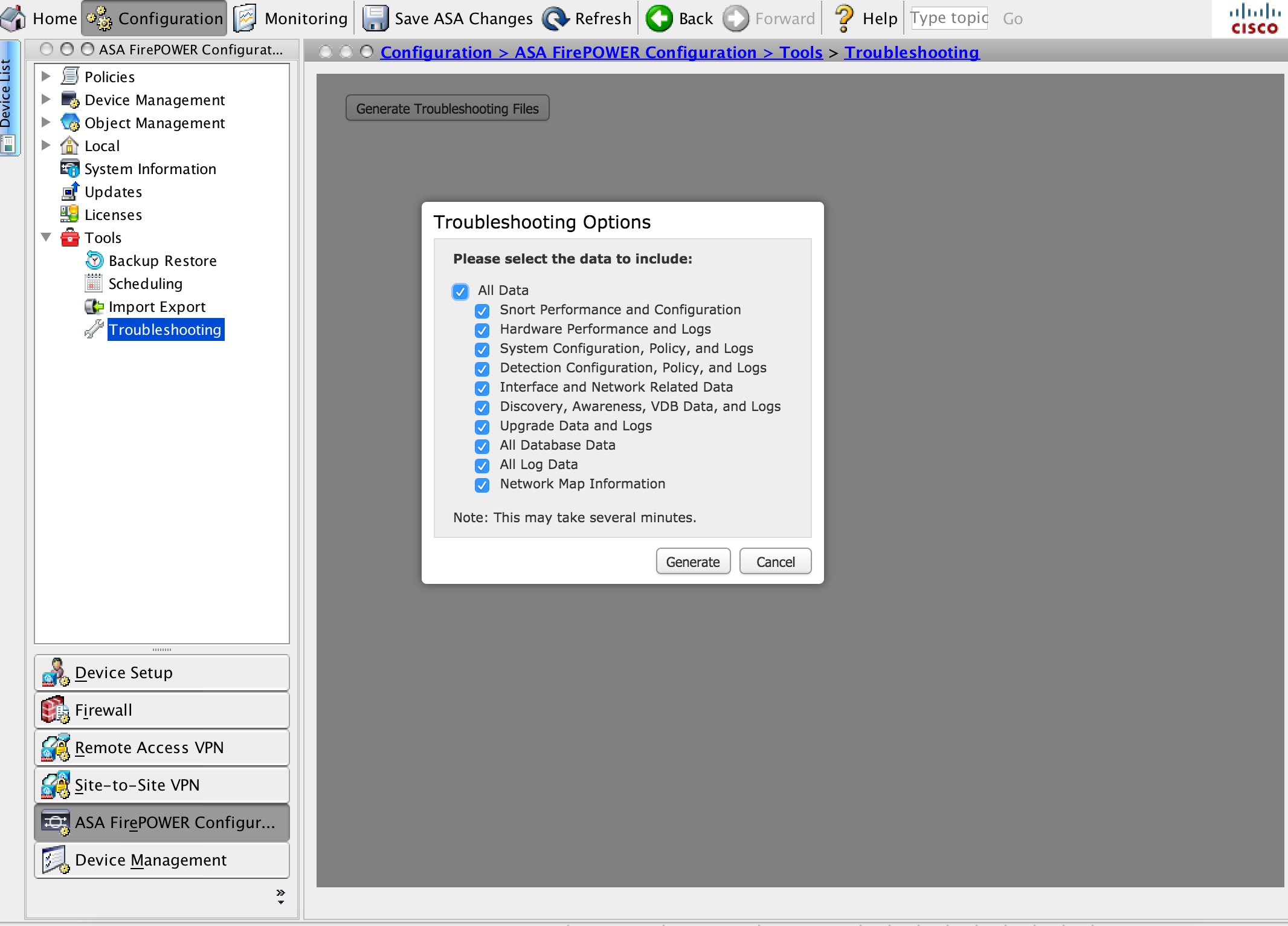
5. Klicken Sie auf Generate (Generieren), und ASDM generiert die Problembehebungsdatei.
Tipp: Um den Dateigenerierungsprozess in der Aufgabenwarteschlange zu überwachen, navigieren Sie zu Monitoring > ASA Firepower Monitoring > Task Status
Dateien zur Fehlerbehebung herunterladen
Gehen Sie wie folgt vor, um Kopien der von Ihnen erstellten Problembehebungsdatei herunterzuladen:
1. Navigieren Sie zu Monitoring > ASA FirePOWER Monitoring > Task Status on ASDM, um zur Seite Task Status zu gelangen.
2. Nachdem der ASDM die Problembehandlungsdateien generiert hat und der Aufgabenstatus zu Abgeschlossen wechselt, suchen Sie die Aufgabe, die den von Ihnen generierten Problembehandlungsdateien entspricht.
3. Klicken Sie auf den Link zum Abrufen der generierten Dateien und folgen Sie den Anweisungen im Browser, um die Datei herunterzuladen.

Hinweis: Die Dateien werden in einer einzigen *.tar.gz Datei auf den Desktop heruntergeladen.
Alternative Methode zum Generieren von Fehlerbehebungsdateien
Wenn der Zugriff auf das FirePOWER-Modul vom ASDM aus nicht möglich ist, kann die Fehlerbehebungsdatei nicht gemäß den ASDM-Anweisungen erstellt werden. In solchen Fällen können Sie die CLI der Appliance verwenden, um die Problembehebungsdatei zu erstellen.
Sie können entweder direkt eine SSH-IP-Adresse für das Management des Firepower-Moduls verwenden oder sich über die CLI bei ASA anmelden und den Befehl (# session sfr console) ausführen, um sich beim Firepower-Modul anzumelden.
Geben Sie den folgenden Befehl auf dem FirePOWER-Modul ein, um eine Fehlerbehebungsdatei zu erstellen:
> system generate-troubleshoot all
Starting /usr/local/sf/bin/sf_troubleshoot.pl...
Please, be patient. This may take several minutes.
Der angegebene Fehlerbehebungsoptionscode lautet ALL (Alle).
Informationen zur Fehlerbehebung erfolgreich erstellt unter /var/common/xxxxxx.tar.gz
Kopieren von Problembehebungsdateien
Führen Sie diesen Befehl aus, um die Problembehebungsdatei auf einen SCP-Server hochzuladen.
> Systemdatei Secure-Copy <Hostname> <Benutzername> <Zielordner> <Problembehebungsdatei>
Hinweis: In diesem Beispiel gibt der Hostname den Namen/die IP-Adresse des Ziels an, der Benutzername den Namen des Benutzers auf dem Remotehost, der Zielordner den Verzeichnispfad auf dem Remotehost und die Troubleshoot-Datei die lokale Problembehebungsdatei für die Übertragung.
Stellen Sie sicher, dass der Management-Port für den SCP-Server erreichbar ist.
Überprüfung
Für diese Konfiguration ist derzeit kein Überprüfungsverfahren verfügbar.
Fehlerbehebung
Für diese Konfiguration sind derzeit keine spezifischen Informationen zur Fehlerbehebung verfügbar.
Zugehörige Informationen
